Klawisze funkcyjne naszych laptopów są podwójne jakklawisze multimedialne, które pozwalają nam wstrzymywać / odtwarzać wideo, wyciszyć / przywrócić głośniki, zarządzać głośnością, zarządzać jasnością ekranu, przełączać przełącznik Wi-Fi i wyświetlać na ekranie. Jeśli masz komputer, prawdopodobnie klawiatura, której używasz, ma dedykowane klawisze dla większości tych funkcji. Klawisze funkcyjne, tj. Klawisze F1-F12, po prostu wykonują swoje domyślne funkcje bez konieczności przytrzymywania specjalnego klawisza Fn na klawiaturze. Laptopy to inna historia, a jeśli chcesz wyłączyć funkcję multimediów dla tych klawiszy, w BIOSie znajdziesz proste ustawienie, które powinno je wyłączyć. Alternatywnie, jeśli klawisze funkcyjne odmawiają wykonania powiązanych z nimi działań multimedialnych, musisz spojrzeć na BIOS systemu, aby to uporządkować.
Musisz wejść do systemu BIOS. Aby to zrobić, będziesz musiał wielokrotnie naciskać klawisz Esc lub F2 na swoim laptopie zaraz po jego włączeniu. Klawisz, który należy przytrzymać, jest zwykle wyświetlany podczas uruchamiania systemu, ale w najlepszym razie ukazuje się na ułamek sekundy i możesz go przegapić. Aby uniknąć zgadywania, Google jaki klucz należy przytrzymać, aby uruchomić system BIOS. W przypadku laptopów HP jest to klawisz Esc lub F10 (różni się w zależności od modelu), a w przypadku Dell jest to klawisz F2.
Wewnątrz przejdź do karty Konfiguracja systemu iposzukaj trybu klawiszy akcji. Jeśli klawisze są włączone, będą domyślnie działać jako klawisze multimedialne. Aby korzystać z ich rzeczywistych funkcji, będziesz musiał przytrzymać klawisz Fn.

Wyłączenie trybu klawiszy akcji sprawi, że tak będzieklawisze funkcyjne nie mogą już kontrolować głośności, odtwarzania multimediów, jasności itp. na ekranie. Po prostu wyłącz i zapisz wprowadzone zmiany.
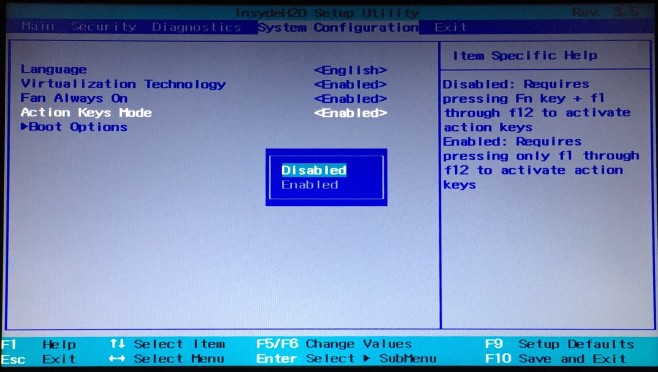
Uruchom komputer na pulpicie tak jak zwykle iklawisze funkcyjne wykonają to, co powinny, tj. F1 otworzy okno pomocy dla bieżącej aplikacji, F2 otworzy nowy dokument w zależności od tego, jakie inne specjalne klawisze funkcyjne przytrzymasz, a Alt + F4 zamknie bieżącą aplikację /dokument. Nie musisz dłużej przytrzymywać klawisza Fn.
Niektóre laptopy mogą umożliwiać włączanie / wyłączanieta funkcja za pośrednictwem Windows Mobility Center. Laptopy będą prawdopodobnie dostarczane w pakiecie z aplikacją producenta, która ułatwia to bez konieczności przechodzenia do BIOS-u. Warto spróbować, jeśli denerwujesz się zmianą w BIOS-ie. Wystarczy wpisać Win + X i poszukać ustawień klawiszy funkcyjnych w Windows Mobility Center.













Komentarze